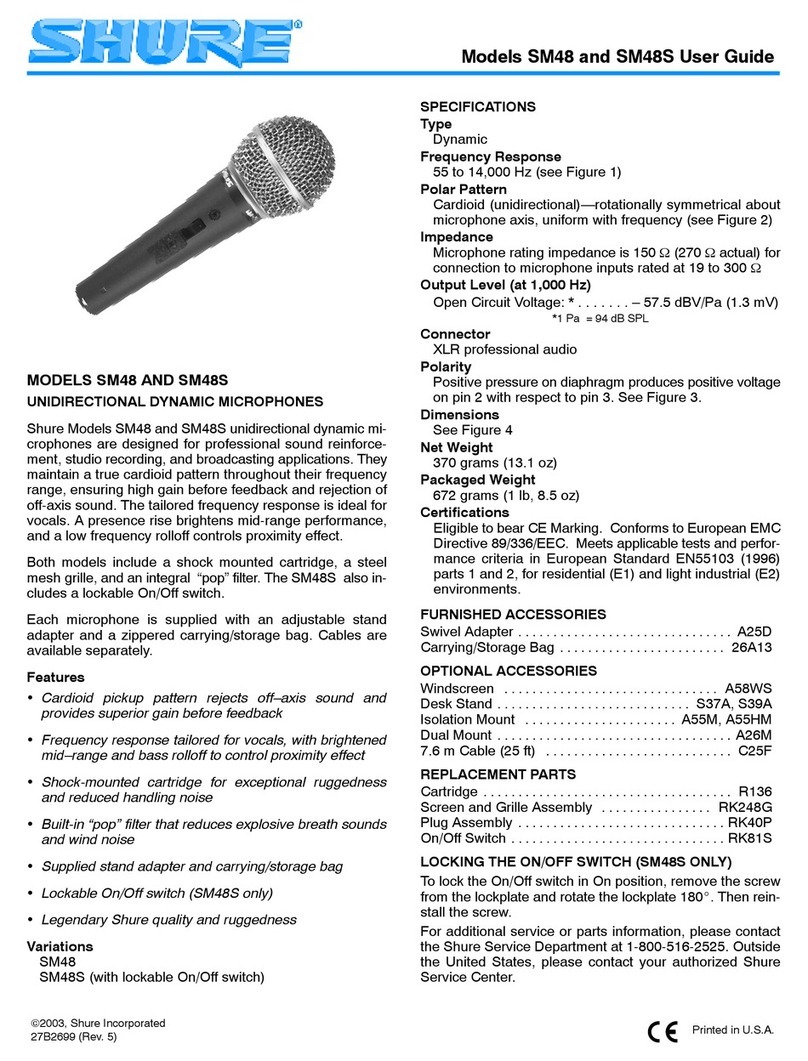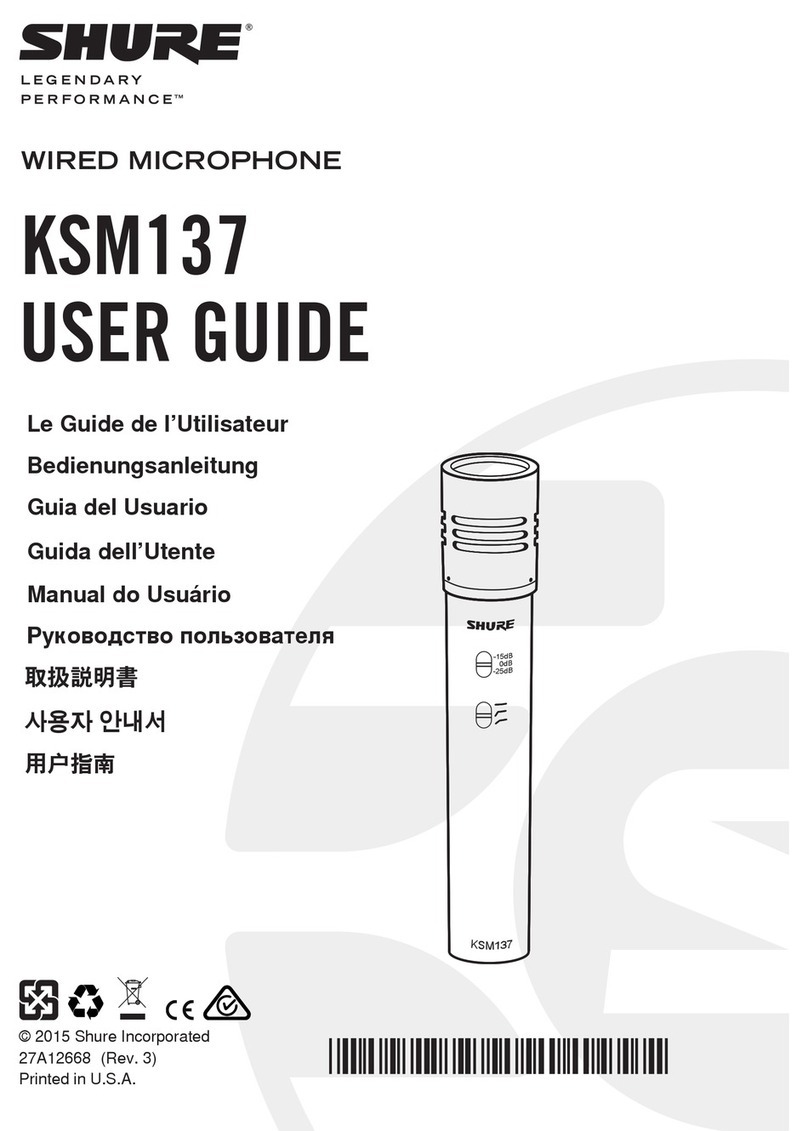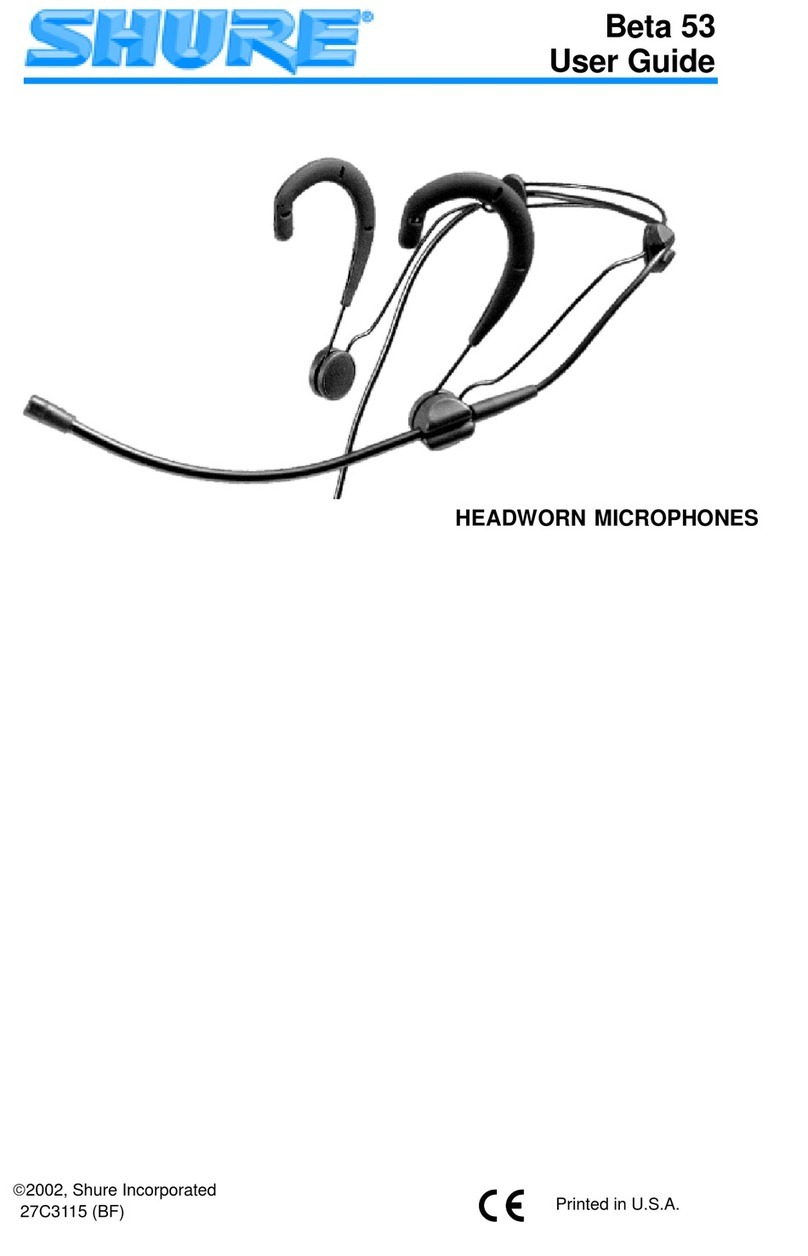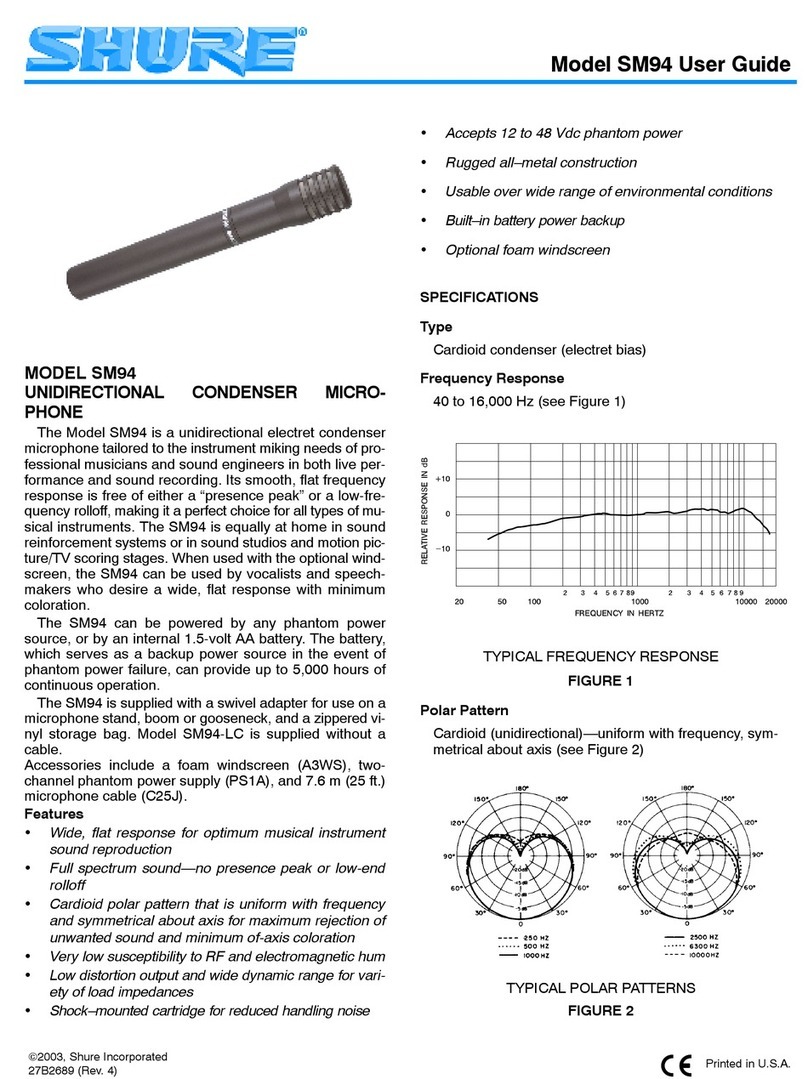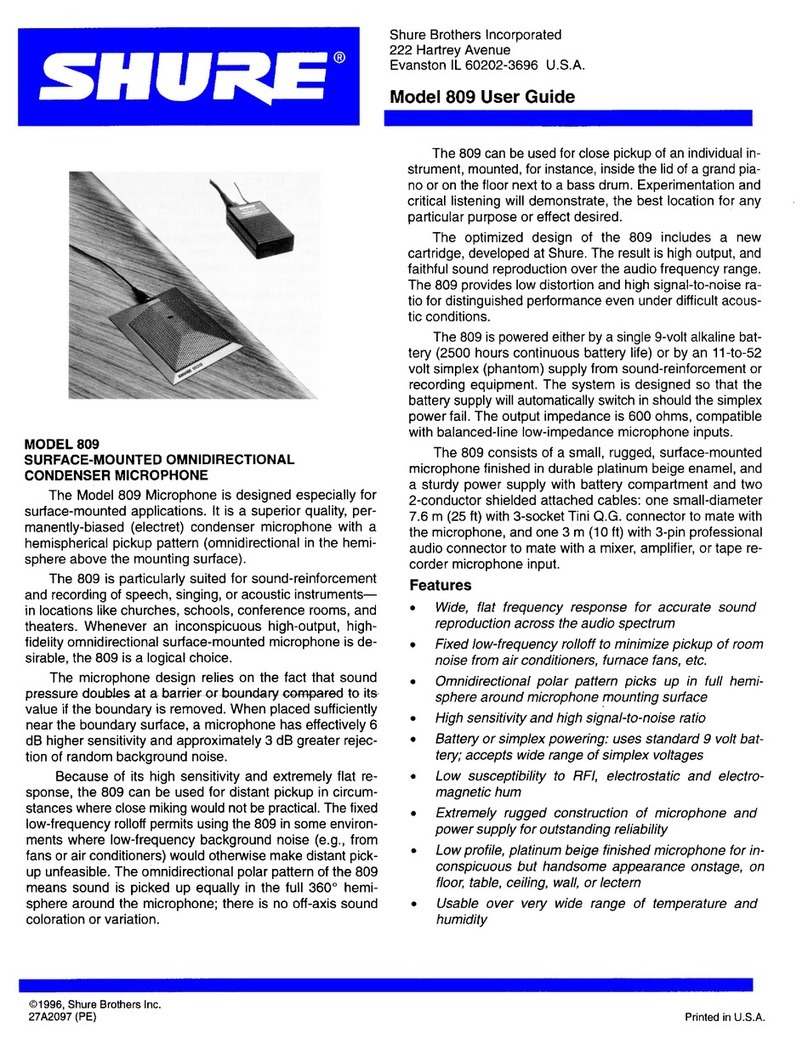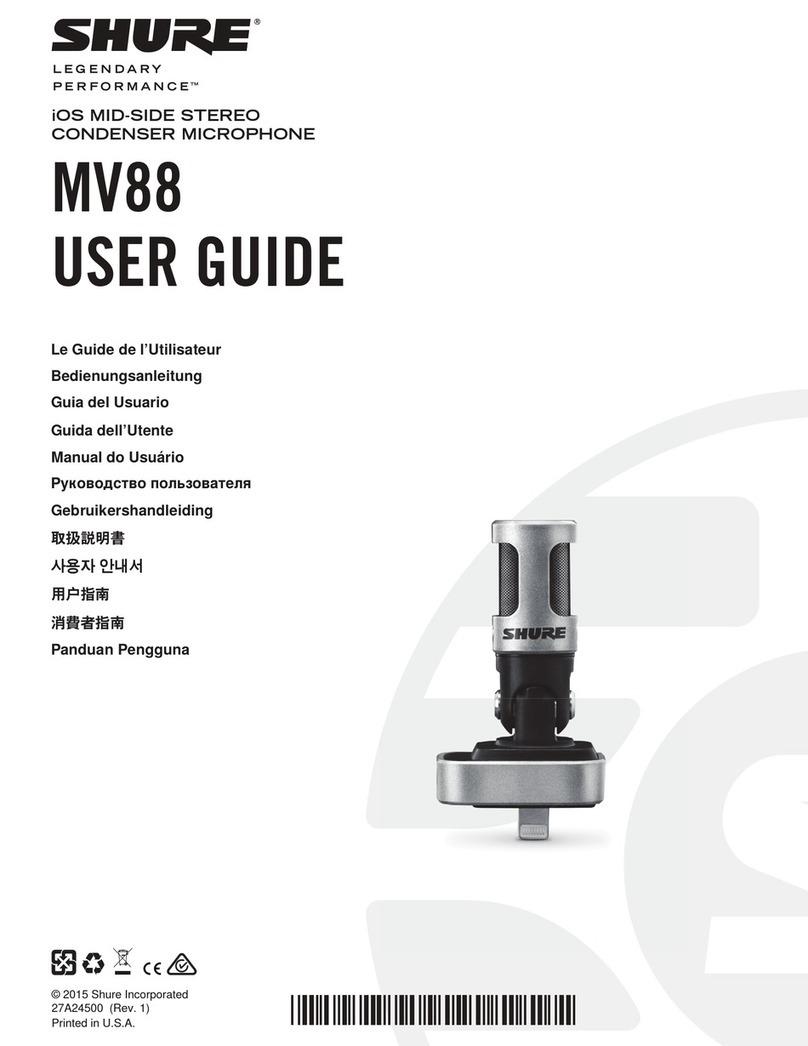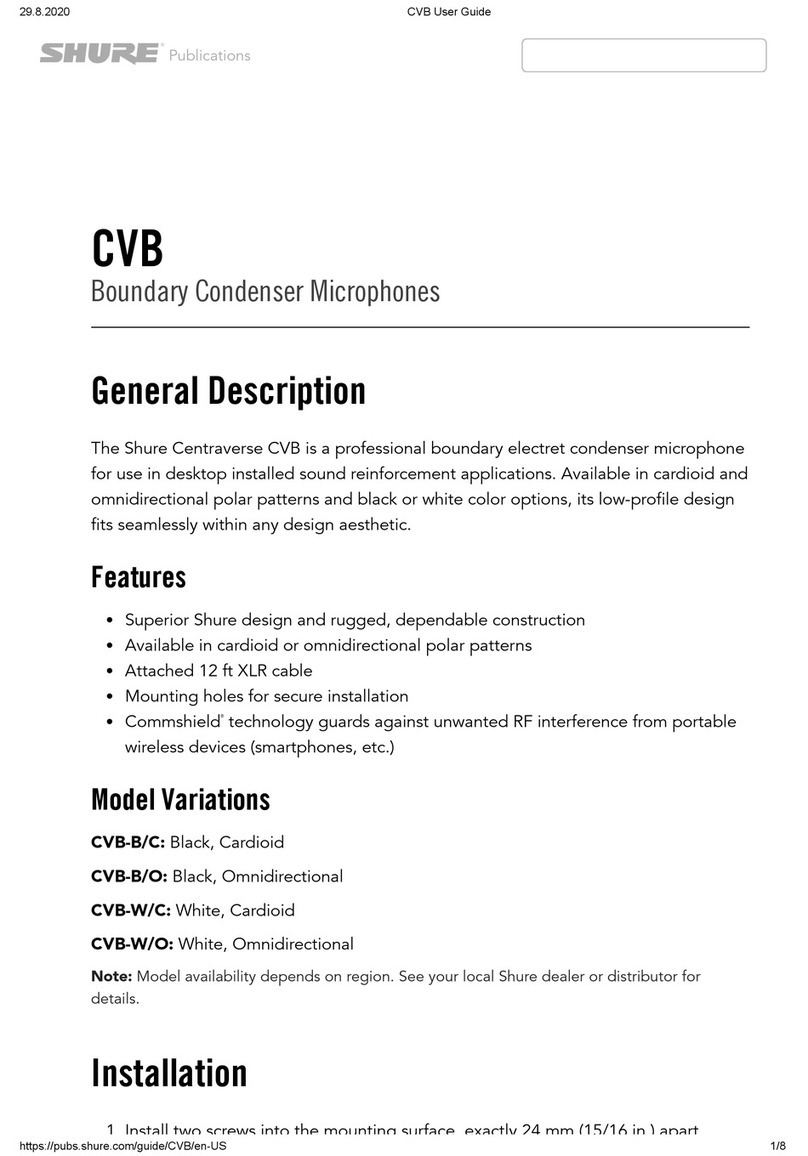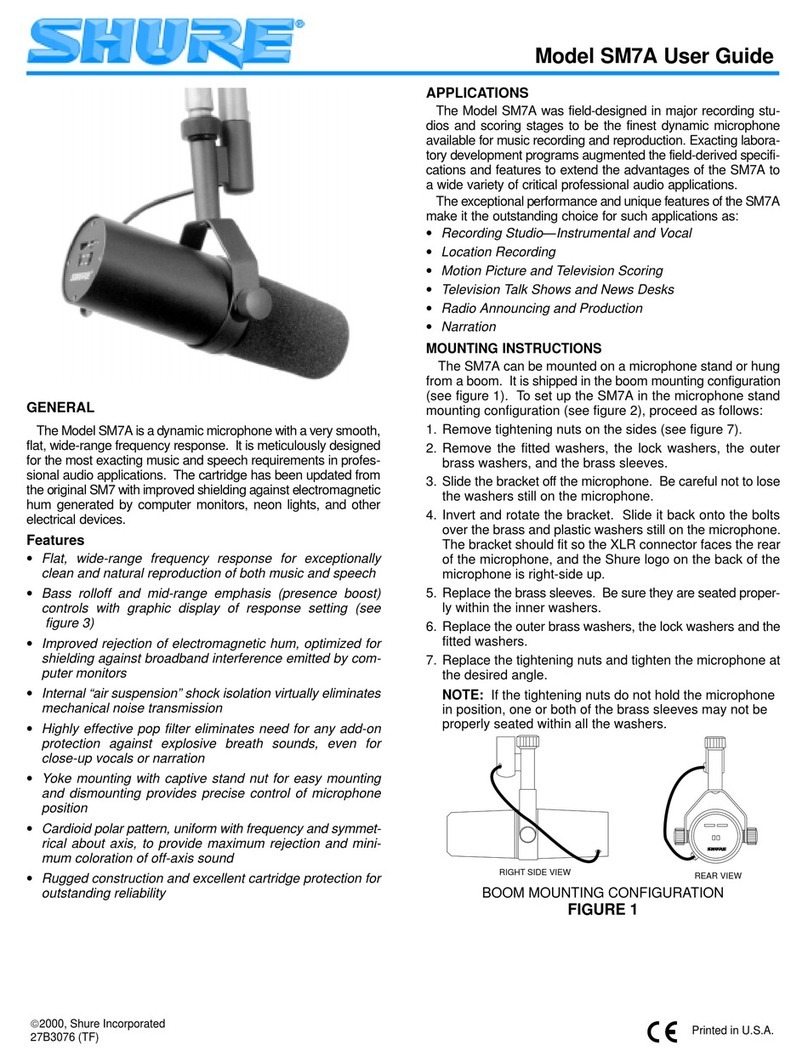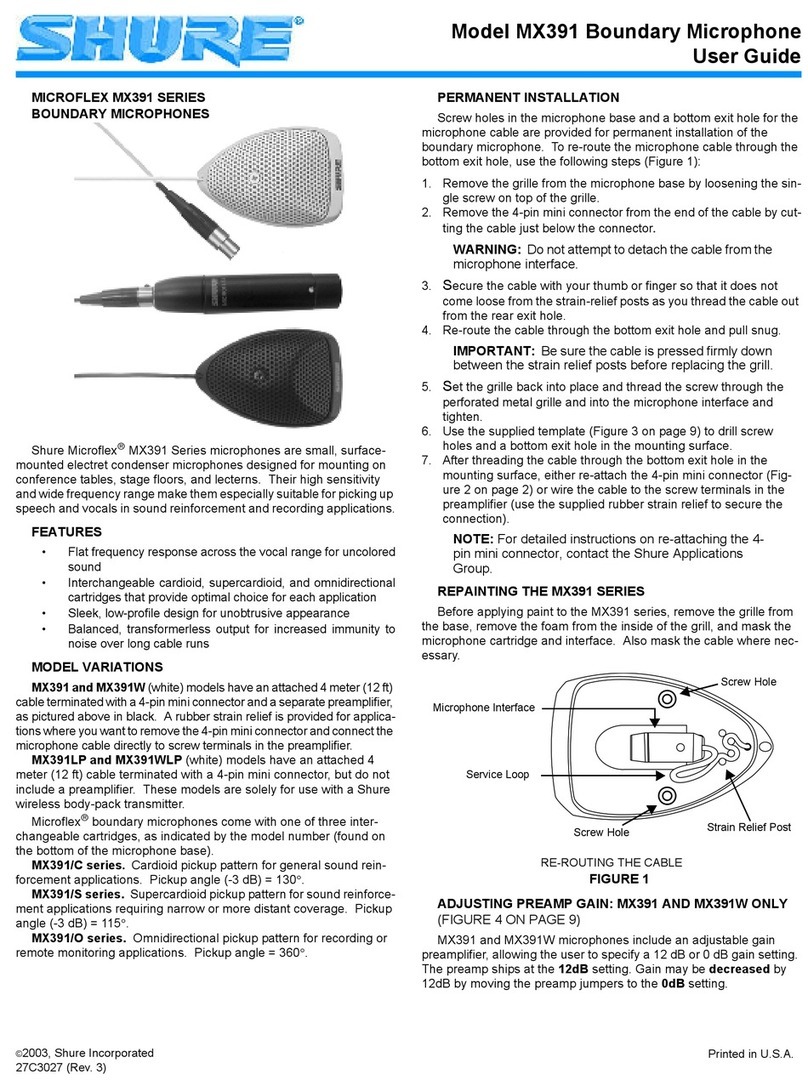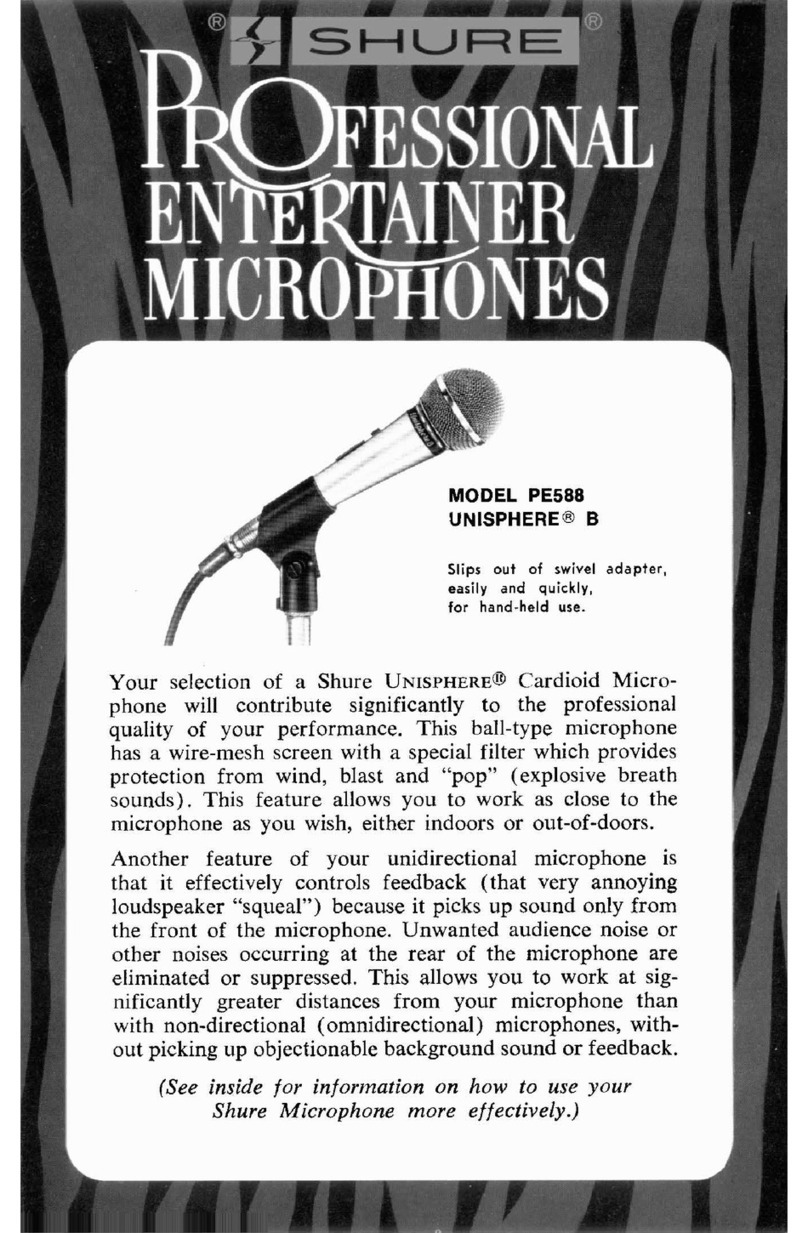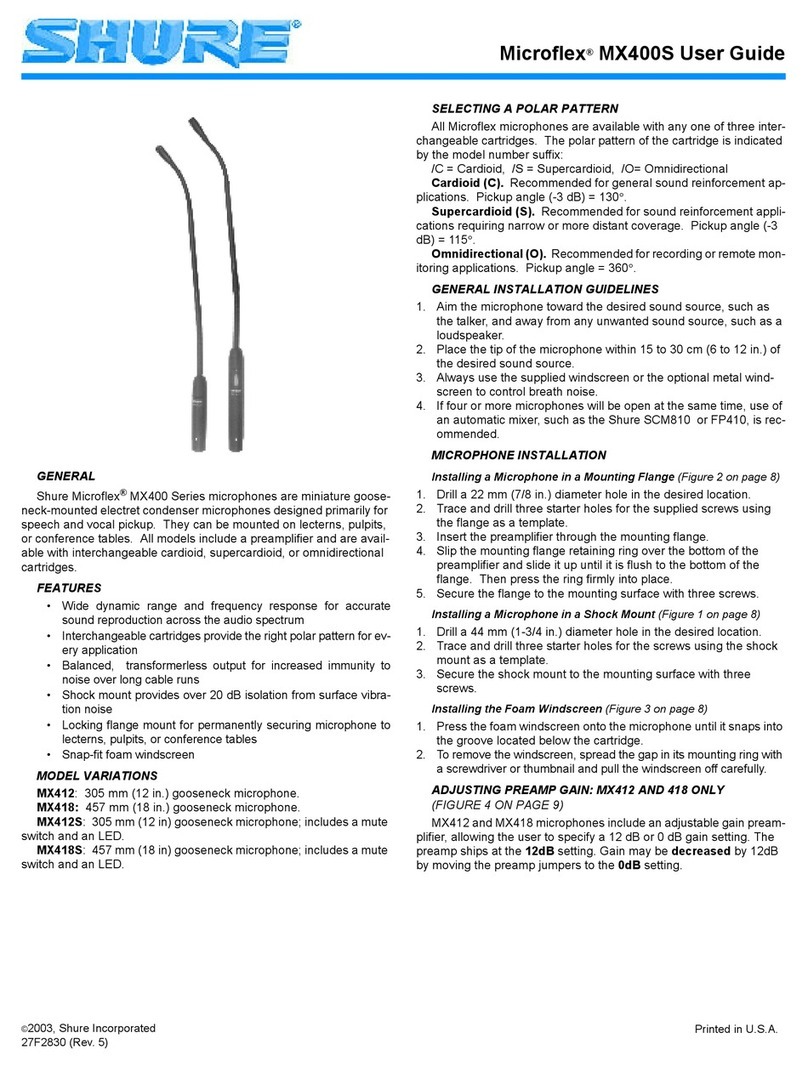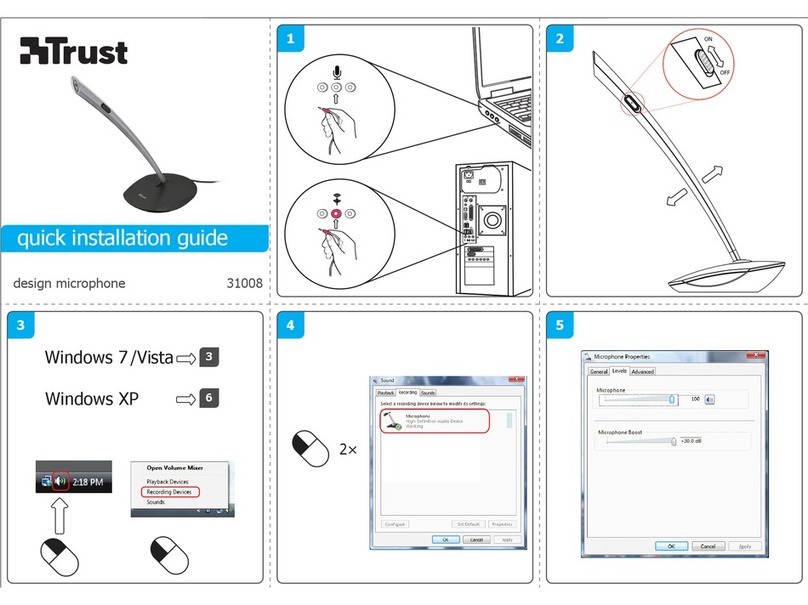9
Commandes du panneau tactile
Panneau tactile
① Curseur de commande de volume
Régler le volume du microphone ou du casque en faisant glisser le
doigt sur la surface de commande.
- Appuyer sur le bouton mode pour activer le volume du microphone.
- Appuyer sur le bouton casque pour activer le volume du casque.
② Barre de LED
Affiche le volume du microphone et du casque. La couleur des LED
indique le volume affiché ou réglé.
- Vert : volume du microphone
- Orange : volume du casque
③ Bouton de coupure du son
Appuyer dessus pour couper ou rétablir le son du microphone.
④ Sélecteur de mode
Appuyer dessus pour sélectionner un mode préréglé.
⑤ Sélecteur de volume du casque
Appuyer dessus pour sélectionner les commandes de volume
du casque (barre de LED orange). Puis utiliser le curseur de
commande de volume pour régler le volume du casque. Appuyer
de nouveau dessus pour revenir à l’affichage du volume du
microphone (barre de LED vertes).
Modes préréglés
Cinq modes sélectionnables optimisent les paramètres d’égalisation et
de compression pour répondre aux besoins de l’enregistrement. Régler
le volume et faire défiler les modes pour déterminer le réglage offrant
le meilleur son. Les paramètres préréglés n’affectent pas le volume du
microphone.
Mode Icône Application
Discours À utiliser pour le podcasting
Chant À utiliser pour la reprise d’un chanteur
soliste ou d’un ensemble de chanteurs
Musique
calme et
acoustique
Idéal pour les instruments acoustiques et
les formations musicales à faible niveau
sonore
Musique
puissante
ou groupe
À utiliser pour enregistrer un groupe ou
d’autres sources puissantes
Uniforme Pas de traitement du signal (aucun
paramètre d’égalisation ou de compression
n’est utilisé). À utiliser pour le traitement de
l’audio après l’enregistrement.
Applications
Le placement du microphone suggéré dans cette section s’applique à
des conditions d’utilisation typiques. Ne pas oublier qu’il existe de nom-
breuses manières d’enregistrer une source donnée. Faire des essais
avec les placements et réglages du micro suivants pour trouver l’em-
placement optimal.
Podcast et enregistrement de voix
Placer le microphone en mode Discours. Parler directement face au
microphone, à une distance de 5 à 30 cm (2 à 12 po). Plus l’on parle
près du microphone, plus les graves sont accentués, comme les voix à
la radio. Régler le gain, si nécessaire.
Position typique pour le discours
Instruments et musique acoustiques
Pour la captation des sources acoustiques, comme le chant, la guitare
acoustique, les percussions douces ou d’autres instruments de mu-
sique, placer le microphone près de la source.
Orienter le microphone directement vers la source sonore. Pour une
source unique, telle qu’un instrument à cordes ou un chanteur, placer le
microphone à 15-30 cm (6-12 po) de la source. Pour un petit groupe ou
un chanteur qui joue d’un instrument en même temps, placer le micro-
phone entre 0,6 et 3 m (2 et 10 pi) de la source. Plus le microphone est
éloigné, plus le son d’ambiance de la pièce est accentué.
Placer le microphone en mode Acoustique ou Chant et régler le gain,
si nécessaire.
Groupes et sources puissantes
Pour enregistrer un groupe avec des batteries ou des instruments am-
plifiés, orienter le microphone face au groupe à une distance de 1,8 à
4,6 m (6 à 15 pi). Le placement du microphone dépend de la taille de
la pièce, du nombre de personnes et du volume des instruments. Si
possible, se déplacer dans la pièce pour déterminer où le rendu sonore
est le meilleur.